[Python, Программирование] Преобразуем проект на Python в исполняемый файл .EXE (перевод)
Автор
Сообщение
news_bot ®
Стаж: 7 лет 9 месяцев
Сообщений: 27286
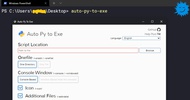
С помощью Auto PY to EXE можно с лёгкостью преобразовывать файлы .py в файлы .exe. Благодаря этому ваш проект на Python будет работать как десктопное приложение и вы сможете запускать приложение на других машинах без необходимости установки Python.
В этой статье я расскажу, как преобразовать проект на Python в исполняемый файл. Решение будет работать вне зависимости от количества файлов .py в приложении. Стоит учесть, что Auto PY to EXE работает только с Python 3.5 или выше.
Установка Auto PY to EXE
Установка через pip
При помощи следующей команды можно установить текущую версию Auto PY to EXE.
$ pip install auto-py-to-exe
Установка с GitHub
Также можно выполнить установку напрямую с GitHub. Для установки Auto PY to EXE с GitHub необходимо сначала клонировать репозиторий GitHub.
$ git clone https://github.com/brentvollebregt/auto-py-to-exe.git
Затем нужно перейти в папку auto-py-to-exe.
$ cd auto-py-to-exe
Теперь необходимо запустить файл setup.py.
$ python setup.py install
Можно также проверить версию при помощи следующей команды:
auto-py-to-exe --version

Проверяем версию
Текущая версия Auto PY to EXE 2.9.0 и теперь она установлена на ваш компьютер.
Открываем приложение
Чтобы открыть Auto PY to EXE, нужно выполнить в терминале следующую команду:
$ auto-py-to-exe
Откроется удобное приложение с GUI:
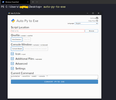
Интерфейс пользователя Auto PY to EXE
Теперь с помощью этого интерфейса можно преобразовать файл .py в .exe.
Процесс преобразования
Шаг 1. Добавляем местоположение файла
Для преобразования .py в .exe сначала необходимо указать путь к файлу Python. Достаточно перейти к местоположению файла, который нужно преобразовать, а затем добавить путь.
Пример:

Добавляем местоположение файла
Я добавил местоположение основного файла Python моего проекта. Здесь я использую для примера один из своих проектов на Python. Это приложение с GUI, визуализирующее различные алгоритмы сортировки. О создании этого проекта можно прочитать здесь: Build a Sorting Algorithm Visualizer in Python
Шаг 2. Выбор «One Directory» или «One File»
В интерфейсе есть опция выбора «One Directory» или «One File». Мой проект на Python содержит несколько других файлов, поэтому я выбрал «One Directory». Эта опция создаст папку со всеми необходимыми файлами, а также с файлом .exe.

One directory или One file
Шаг 3. Выбор «Console Based» или «Window Based»
После этого нужно будет выбрать тип приложения: консольное (Console Based) или оконное (Window Based). Если выбрать «Window Based», то это скроет весь консольный вывод приложения. Если ваш проект генерирует консольный вывод, то нужно выбрать «Console Based». Если у вас приложение с GUI или вам не нужно отображать пользователю консольный вывод, то выберите «Window Based». Я выбрал второй вариант, потому что моё приложение имеет GUI.

Console Based или Window Based
Шаг 4. Преобразование
Далее отобразятся другие опции, такие как добавление значков, дополнительных файлов и т.д. Выберите нужные опции самостоятельно. Ну а наш файл .py уже к преобразованию. Достаточно нажать на кнопку CONVERT .PY TO .EXE .
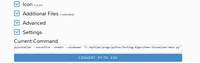
Нажмите кнопку для преобразования
Для завершения процесса придётся немного подождать.
Папка с результатами
После завершения процесса можно будет выбрать опцию открытия папки с результатами.

По умолчанию папка с результатами будет создана там, откуда вы запускали Auto PY to EXE. Я открывал Auto PY to EXE с рабочего стола, поэтому папка создана на нём. В папке находится множество файлов и папок. Но нам важен файл с расширением .exe. В моём случае это main.exe. При двойном нажатии будет запускаться программа.
Готово! Наш проект на Python теперь преобразован в исполняемый файл. Его можно запускать на других компьютерах без необходимости установки Python.
Ресурсы
На правах рекламы
Серверы для всех, в том числе, и для разработчиков! VDS с посуточной оплатой на базе новейших процессоров AMD EPYC и хранилища на основе NVMe дисков от Intel для размещения проектов любой сложности, создавайте собственную конфигурацию сервера в пару кликов!
Подписывайтесь на наш чат в Telegram.

оригинал
===========
Источник:
habr.com
===========
===========
Автор оригинала: Fahadul Shadhin
===========Похожие новости:
- [Open source, Программирование, IT-инфраструктура, Открытые данные] Как свободное программное обеспечение может ускорить цифровизацию
- [Ненормальное программирование, Занимательные задачки, Python, Интервью] Если у вас нет плюсов
- [Монетизация игр, Продвижение игр, Игры и игровые приставки, Киберспорт] Качать железо или играть железо? Про тренажёрные залы для геймеров и будущее киберспорта
- [Информационная безопасность, Программирование, IT-инфраструктура] Автоматизация как вектор роста бизнеса (перевод)
- [Мессенджеры, Программирование, IT-стандарты, Kotlin, Управление сообществом] Социальный эксперимент: порядок из хаоса
- [Разработка веб-сайтов, Python, Flask] Оно живое! Вышла версия Flask 2.0
- [Python, Data Engineering] Как построить систему распознавания лиц с помощью Elasticsearch и Python (перевод)
- Гвидо ван Россум намерен достигнуть двукратного увеличения производительности в CPython 3.11
- [Программирование, Go] Go: справляемся с конфликтами при блокировках с помощью пакета Atomic (перевод)
- [Программирование, C] Используем черную магию для создания быстрого кольцевого буфера (перевод)
Теги для поиска: #_python, #_programmirovanie (Программирование), #_python, #_exe, #_auto_py_to_exe, #_blog_kompanii_vdsina.ru (
Блог компании VDSina.ru
), #_python, #_programmirovanie (
Программирование
)
Вы не можете начинать темы
Вы не можете отвечать на сообщения
Вы не можете редактировать свои сообщения
Вы не можете удалять свои сообщения
Вы не можете голосовать в опросах
Вы не можете прикреплять файлы к сообщениям
Вы не можете скачивать файлы
Текущее время: 29-Ноя 19:33
Часовой пояс: UTC + 5
| Автор | Сообщение |
|---|---|
|
news_bot ®
Стаж: 7 лет 9 месяцев |
|
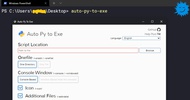 С помощью Auto PY to EXE можно с лёгкостью преобразовывать файлы .py в файлы .exe. Благодаря этому ваш проект на Python будет работать как десктопное приложение и вы сможете запускать приложение на других машинах без необходимости установки Python. В этой статье я расскажу, как преобразовать проект на Python в исполняемый файл. Решение будет работать вне зависимости от количества файлов .py в приложении. Стоит учесть, что Auto PY to EXE работает только с Python 3.5 или выше. Установка Auto PY to EXE Установка через pip При помощи следующей команды можно установить текущую версию Auto PY to EXE. $ pip install auto-py-to-exe
Установка с GitHub Также можно выполнить установку напрямую с GitHub. Для установки Auto PY to EXE с GitHub необходимо сначала клонировать репозиторий GitHub. $ git clone https://github.com/brentvollebregt/auto-py-to-exe.git
Затем нужно перейти в папку auto-py-to-exe. $ cd auto-py-to-exe
Теперь необходимо запустить файл setup.py. $ python setup.py install
Можно также проверить версию при помощи следующей команды: auto-py-to-exe --version
 Проверяем версию Текущая версия Auto PY to EXE 2.9.0 и теперь она установлена на ваш компьютер. Открываем приложение Чтобы открыть Auto PY to EXE, нужно выполнить в терминале следующую команду: $ auto-py-to-exe
Откроется удобное приложение с GUI: 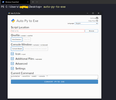 Интерфейс пользователя Auto PY to EXE Теперь с помощью этого интерфейса можно преобразовать файл .py в .exe. Процесс преобразования Шаг 1. Добавляем местоположение файла Для преобразования .py в .exe сначала необходимо указать путь к файлу Python. Достаточно перейти к местоположению файла, который нужно преобразовать, а затем добавить путь. Пример:  Добавляем местоположение файла Я добавил местоположение основного файла Python моего проекта. Здесь я использую для примера один из своих проектов на Python. Это приложение с GUI, визуализирующее различные алгоритмы сортировки. О создании этого проекта можно прочитать здесь: Build a Sorting Algorithm Visualizer in Python Шаг 2. Выбор «One Directory» или «One File» В интерфейсе есть опция выбора «One Directory» или «One File». Мой проект на Python содержит несколько других файлов, поэтому я выбрал «One Directory». Эта опция создаст папку со всеми необходимыми файлами, а также с файлом .exe.  One directory или One file Шаг 3. Выбор «Console Based» или «Window Based» После этого нужно будет выбрать тип приложения: консольное (Console Based) или оконное (Window Based). Если выбрать «Window Based», то это скроет весь консольный вывод приложения. Если ваш проект генерирует консольный вывод, то нужно выбрать «Console Based». Если у вас приложение с GUI или вам не нужно отображать пользователю консольный вывод, то выберите «Window Based». Я выбрал второй вариант, потому что моё приложение имеет GUI.  Console Based или Window Based Шаг 4. Преобразование Далее отобразятся другие опции, такие как добавление значков, дополнительных файлов и т.д. Выберите нужные опции самостоятельно. Ну а наш файл .py уже к преобразованию. Достаточно нажать на кнопку CONVERT .PY TO .EXE . 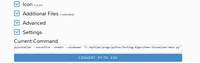 Нажмите кнопку для преобразования Для завершения процесса придётся немного подождать. Папка с результатами После завершения процесса можно будет выбрать опцию открытия папки с результатами.  По умолчанию папка с результатами будет создана там, откуда вы запускали Auto PY to EXE. Я открывал Auto PY to EXE с рабочего стола, поэтому папка создана на нём. В папке находится множество файлов и папок. Но нам важен файл с расширением .exe. В моём случае это main.exe. При двойном нажатии будет запускаться программа. Готово! Наш проект на Python теперь преобразован в исполняемый файл. Его можно запускать на других компьютерах без необходимости установки Python. Ресурсы На правах рекламы Серверы для всех, в том числе, и для разработчиков! VDS с посуточной оплатой на базе новейших процессоров AMD EPYC и хранилища на основе NVMe дисков от Intel для размещения проектов любой сложности, создавайте собственную конфигурацию сервера в пару кликов! Подписывайтесь на наш чат в Telegram.  оригинал =========== Источник: habr.com =========== =========== Автор оригинала: Fahadul Shadhin ===========Похожие новости:
Блог компании VDSina.ru ), #_python, #_programmirovanie ( Программирование ) |
|
Вы не можете начинать темы
Вы не можете отвечать на сообщения
Вы не можете редактировать свои сообщения
Вы не можете удалять свои сообщения
Вы не можете голосовать в опросах
Вы не можете прикреплять файлы к сообщениям
Вы не можете скачивать файлы
Вы не можете отвечать на сообщения
Вы не можете редактировать свои сообщения
Вы не можете удалять свои сообщения
Вы не можете голосовать в опросах
Вы не можете прикреплять файлы к сообщениям
Вы не можете скачивать файлы
Текущее время: 29-Ноя 19:33
Часовой пояс: UTC + 5
